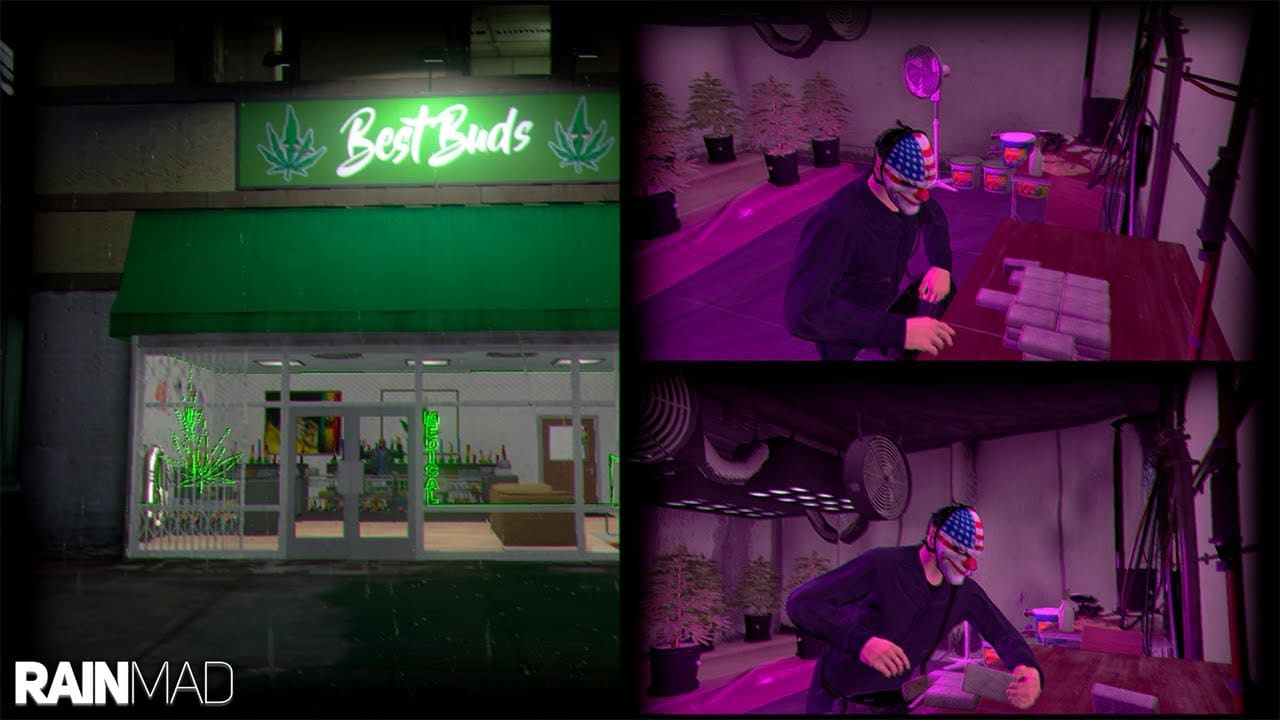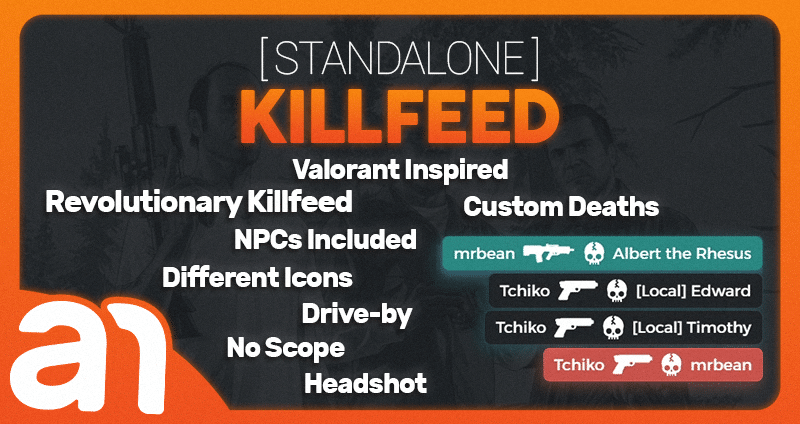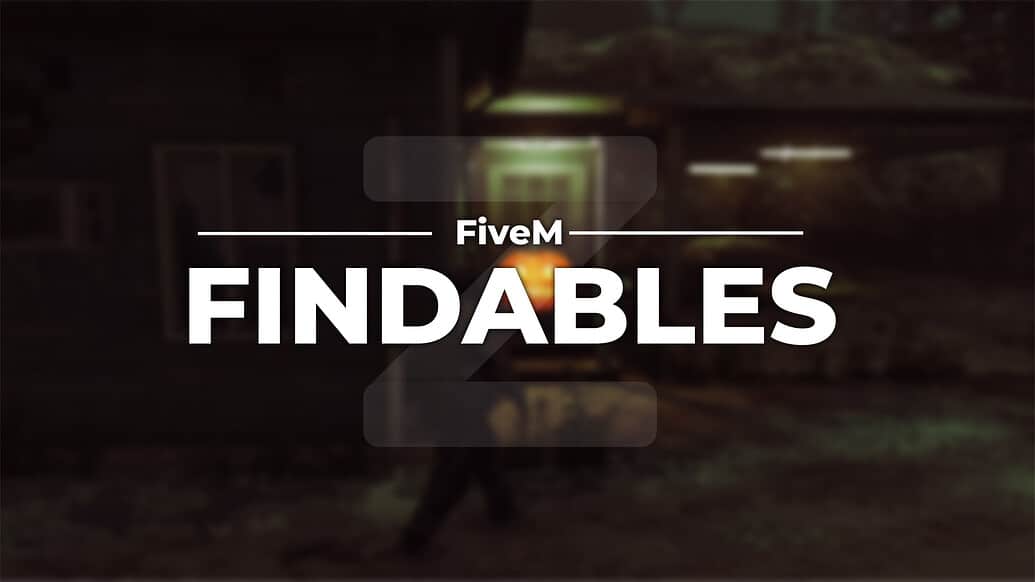ปรับปรุงประสบการณ์การเล่นตามบทบาท FiveM ของคุณด้วย ReShade ซึ่งเป็นเครื่องมืออันทรงพลังที่เพิ่มเอฟเฟกต์หลังการประมวลผลอันน่าทึ่งให้กับการเล่นเกมของคุณ บทช่วยสอนทีละขั้นตอนนี้จะแนะนำคุณตลอดกระบวนการติดตั้ง เพื่อให้แน่ใจว่าเป็นมิตรต่อผู้ใช้และทำตามได้ง่าย มาเริ่มกันเลย!
สารบัญ
ReShade คืออะไร?
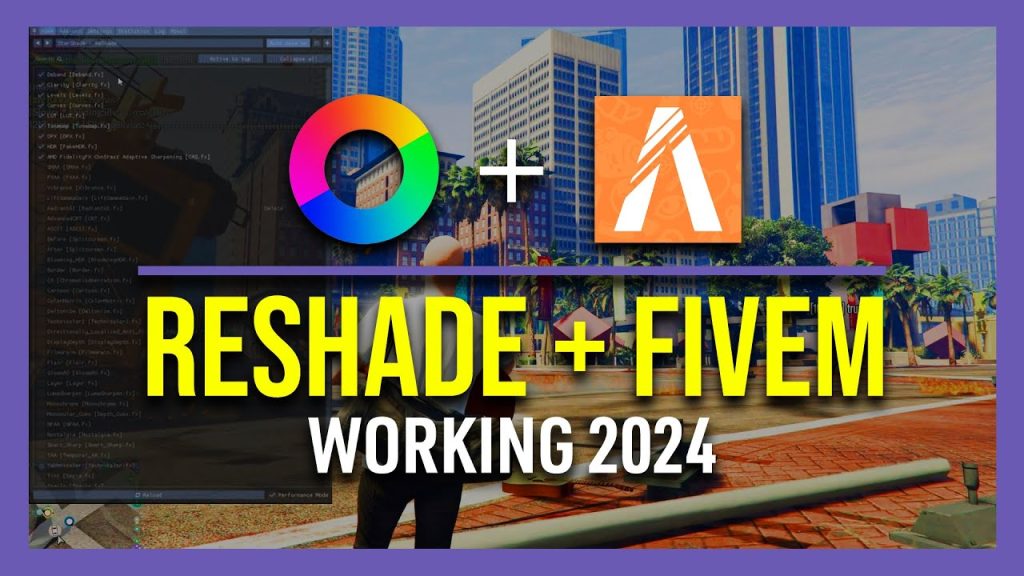
ReShade คือโปรแกรมฉีดข้อมูลหลังการประมวลผลสำหรับเกมและซอฟต์แวร์วิดีโอ ช่วยให้ผู้ใช้สามารถเพิ่มการปรับปรุงภาพต่างๆ เช่น การแก้ไขสีที่ปรับปรุงแล้ว การบดบังแสงแวดล้อม และเชเดอร์แบบกำหนดเองเพื่อยกระดับประสบการณ์การเล่นเกม ด้วย ReShade คุณสามารถปรับแต่งภาพ FiveM ให้ตรงกับความต้องการของคุณได้
ข้อกำหนดเบื้องต้น
ก่อนที่จะติดตั้ง ReShade ให้แน่ใจว่าคุณมีสิ่งต่อไปนี้:
- ติดตั้ง FiveM แล้วตรวจสอบให้แน่ใจว่าคุณได้ตั้งค่าและอัปเดต FiveM บนพีซีของคุณแล้ว
- ไดร์เวอร์กราฟิกล่าสุด:อัปเดตไดร์เวอร์ GPU ของคุณเป็นเวอร์ชันล่าสุดเพื่อประสิทธิภาพที่ดีที่สุด
- สิทธิ์ของผู้ดูแลระบบคุณอาจจำเป็นต้องมีสิทธิ์ของผู้ดูแลระบบจึงจะติดตั้ง ReShade ได้
ขั้นตอนที่ 1: ดาวน์โหลด ReShade
- เยี่ยมชมเว็บไซต์ ReShade อย่างเป็นทางการ:
- เปิดเว็บเบราว์เซอร์ของคุณและไปที่ เว็บไซต์อย่างเป็นทางการของ ReShade.
- ดาวน์โหลดตัวติดตั้ง:
- คลิกที่ “ดาวน์โหลด” ปุ่มเพื่อรับตัวติดตั้ง ReShade เวอร์ชันล่าสุด (
โปรแกรม ReShade_Setup.exe).
- คลิกที่ “ดาวน์โหลด” ปุ่มเพื่อรับตัวติดตั้ง ReShade เวอร์ชันล่าสุด (
ขั้นตอนที่ 2: ติดตั้ง ReShade สำหรับ FiveM
- เรียกใช้ตัวติดตั้ง ReShade:
- ค้นหาไฟล์ที่ดาวน์โหลด
โปรแกรม ReShade_Setup.exeไฟล์ไว้ในโฟลเดอร์ดาวน์โหลดของคุณแล้วดับเบิลคลิกเพื่อเรียกใช้
- ค้นหาไฟล์ที่ดาวน์โหลด
- เลือกไฟล์ปฏิบัติการ FiveM:
- ในโปรแกรมติดตั้ง คลิกที่ “เลือกเกม”.
- ไปที่ไดเรกทอรีการติดตั้ง FiveM ของคุณ โดยทั่วไปจะอยู่ที่: mathematicaCode kopieren
C:\Users\[ชื่อผู้ใช้ของคุณ]\AppData\Local\FiveM\FiveM.app\ - เลือก
โปรแกรม FXServer.exeหรือไฟล์ปฏิบัติการหลัก FiveM
- เลือก API การเรนเดอร์:
- FiveM มักใช้ Direct3D 10/11/12 (DirectX) เลือก ไดเรกต์ 3D 10/11/12 จากเมนูแบบเลื่อนลง
- ติดตั้ง ReShade:
- คลิก "ตกลง" เพื่อดำเนินการต่อไป
- โปรแกรมติดตั้งจะแจ้งให้คุณดาวน์โหลดแพ็คเกจเชเดอร์ ตรวจสอบให้แน่ใจว่าคุณได้เลือกตัวเลือกเริ่มต้น เว้นแต่คุณจะมีการตั้งค่าเฉพาะ
- รอให้การติดตั้งเสร็จสิ้น ข้อความยืนยันจะปรากฏขึ้นเมื่อการติดตั้งเสร็จสิ้น
ขั้นตอนที่ 3: กำหนดค่า ReShade
- เปิดตัว FiveM:
- เปิด FiveM เพื่อให้ ReShade สามารถเริ่มต้นการกำหนดค่าได้
- การตั้งค่า ReShade เบื้องต้น:
- เมื่อเปิดใช้งาน ReShade อาจแสดงหน้าจอต้อนรับ คลิก "ใช่" เพื่อให้สามารถติดส่วนประกอบต่างๆ ได้
- เลือกการตั้งค่าล่วงหน้าของ ReShade:
- ReShade นำเสนอชุดการตั้งค่าเชเดอร์ (ชุดการตั้งค่า) มากมาย สำหรับผู้เริ่มต้น ขอแนะนำให้ใช้ชุดการตั้งค่าเริ่มต้นหรือชุดการตั้งค่ายอดนิยม
- คลิก "ใช่" เมื่อได้รับแจ้งให้ดาวน์โหลดพรีเซ็ตเชเดอร์ หรือ "เลขที่" เพื่อข้ามและกำหนดค่าด้วยตนเองในภายหลัง
ขั้นตอนที่ 4: เลือกและใช้ค่าที่ตั้งล่วงหน้า
- ดาวน์โหลดพรีเซ็ต (ทางเลือกแต่แนะนำ):
- หากคุณเลือกดาวน์โหลดพรีเซ็ต ให้เลือกพรีเซ็ตที่เหมาะกับความต้องการด้านภาพของคุณ ตัวเลือกยอดนิยม ได้แก่ "เป็นธรรมชาติ", “เอชดี”, หรือ “ย้อนยุค” สไตล์
- คลิก "ตกลง" เพื่อดาวน์โหลดและนำค่าที่ตั้งล่วงหน้าที่เลือกมาใช้
- กำหนดค่า Shader ด้วยตนเอง:
- หากคุณเลือกที่จะไม่ดาวน์โหลดค่าที่ตั้งไว้ล่วงหน้า คุณสามารถเพิ่มเชเดอร์ด้วยตนเองได้:
- กด
Homeขณะอยู่ในเกมเพื่อเปิดเมนู ReShade - คลิกที่ “+” ปุ่มสำหรับเพิ่มเชเดอร์ใหม่จากแพ็คเกจที่ติดตั้ง
- ปรับการตั้งค่าต่างๆ เช่น การแก้ไขสี การเพิ่มความคมชัด และการบดบังแสงโดยรอบตามที่คุณต้องการ
- กด
- หากคุณเลือกที่จะไม่ดาวน์โหลดค่าที่ตั้งไว้ล่วงหน้า คุณสามารถเพิ่มเชเดอร์ด้วยตนเองได้:
ขั้นตอนที่ 5: เปิดตัว FiveM และสนุกไปกับมัน
- เริ่มเกมของคุณ:
- ปิดตัวติดตั้ง ReShade หากยังเปิดอยู่
- เปิด FiveM ตามปกติ
- ตรวจสอบการเปิดใช้งาน ReShade:
- ขณะอยู่ในเกมให้กดปุ่ม
Homeกุญแจสำหรับเปิดการซ้อน ReShade - ตรวจสอบให้แน่ใจว่าเชเดอร์ทำงานอยู่ และการปรับปรุงภาพได้รับการใช้แล้ว
- ขณะอยู่ในเกมให้กดปุ่ม
- ปรับแต่งการตั้งค่าตามต้องการ:
- ปรับแต่งการตั้งค่าเชเดอร์ผ่านเมนู ReShade เพื่อเพิ่มประสิทธิภาพการทำงานและภาพตามความสามารถของฮาร์ดแวร์ของคุณ
การแก้ไขปัญหา
พบปัญหาระหว่างการติดตั้งใช่หรือไม่? ต่อไปนี้เป็นปัญหาและวิธีแก้ไขทั่วไป:
- ReShade ไม่โหลด:
- ตรวจสอบให้แน่ใจว่าคุณได้เลือกไฟล์ปฏิบัติการ FiveM ที่ถูกต้องในระหว่างการติดตั้ง
- ตรวจสอบว่าไดรเวอร์กราฟิกของคุณเป็นเวอร์ชันล่าสุดแล้ว
- เกมขัดข้องหลังจากติดตั้ง ReShade:
- ปิดการใช้งานโอเวอร์เลย์หรือม็อดอื่น ๆ ที่อาจขัดแย้งกับ ReShade
- ลองติดตั้ง ReShade ใหม่โดยใช้การตั้งค่าเริ่มต้น
- ประสิทธิภาพการทำงานไม่ดี:
- ลดการตั้งค่าคุณภาพของ ReShade shader
- ตรวจสอบให้แน่ใจว่าพีซีของคุณตรงตามข้อกำหนดฮาร์ดแวร์ที่แนะนำสำหรับการรัน FiveM และ ReShade ได้อย่างราบรื่น
สำหรับการแก้ไขปัญหาโดยละเอียดเพิ่มเติม โปรดไปที่ หน้าปัญหา GitHub ของ ReShade.
แหล่งข้อมูลภายนอก
- เว็บไซต์อย่างเป็นทางการของ ReShade: https://reshade.me/
- เอกสารประกอบ ReShade: วิกิ ReShade
- เว็บไซต์อย่างเป็นทางการของ FiveM: https://fivem.net/
- คอลเลกชันพรีเซ็ต ReShade: พรีเซ็ต ReShade
เมื่อทำตามคำแนะนำของเราแล้ว คุณควรจะติดตั้งและกำหนดค่า ReShade สำหรับ FiveM ได้สำเร็จแล้ว ซึ่งจะทำให้ภาพในเกมของคุณดีขึ้นไปอีกระดับ เพลิดเพลินไปกับการเล่นตามบทบาทที่ได้รับการปรับปรุงใน FiveM!